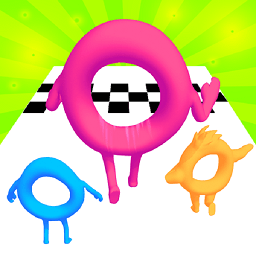PPT怎么裁剪图片?_ppt裁剪图片方法分享
更新: 2022-02-17
小编: lihua
大家知不知道PPT其实也是可以裁剪图片的呢?很多朋友都不知道它有这个功能,所以经常使用第三方软件来进行图片的裁剪工作,这样非常的浪费时间。下面系统族下载站小编将给大家带来PPT裁剪图片的具体操作方法,感兴趣的朋友快来一起看看吧。
@29026
首先我们将图片插入PPT页面中,然后调整大小。

点击上方的【图片工具格式】,选择【裁剪】,并选择裁剪的类型。

然后图片上就会显示裁剪框,拖动裁剪框或者图片至合适的位置,完成后在空白处双击即可完成裁剪。

以上就是在PPT中裁剪图片的方法了,是不是非常的简单呢?更多精彩教程,请继续关注和支持系统族下载站哦。
.png)